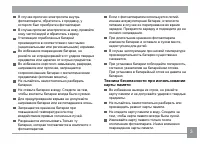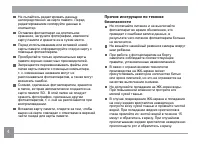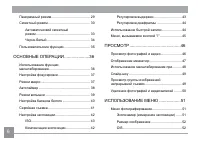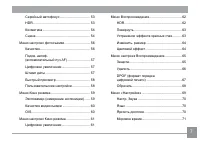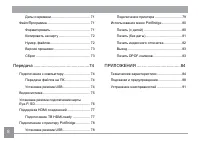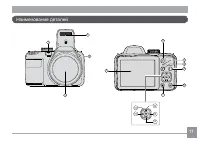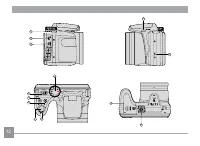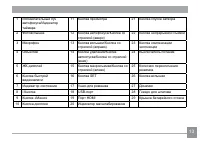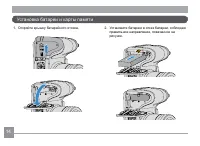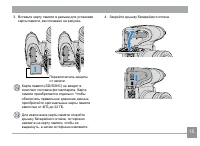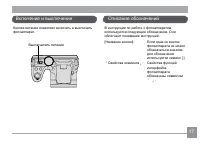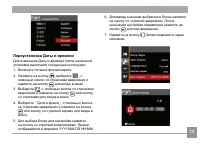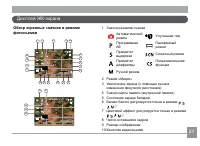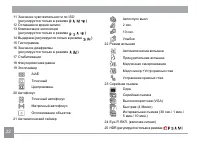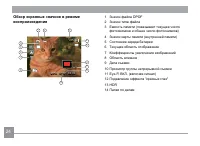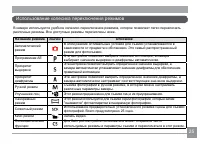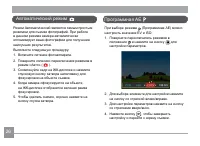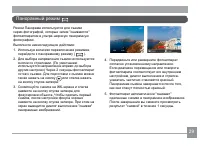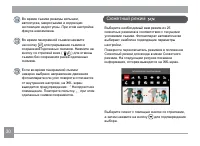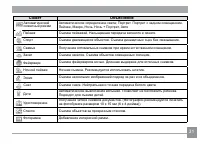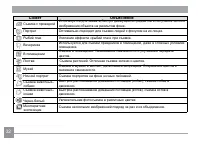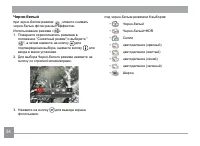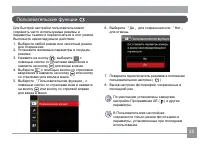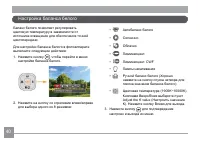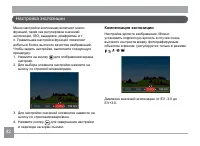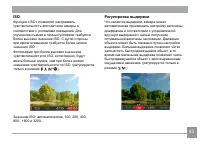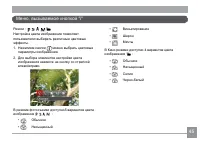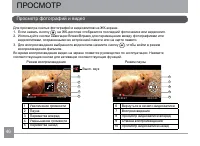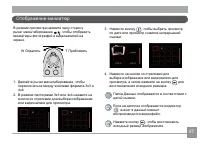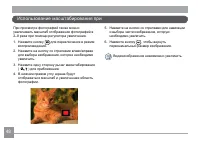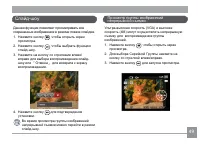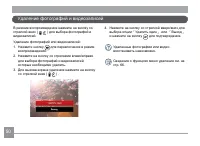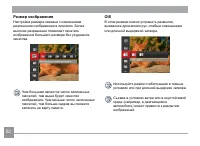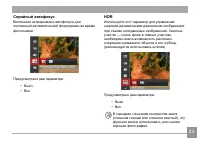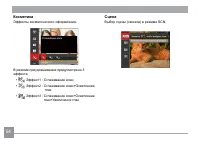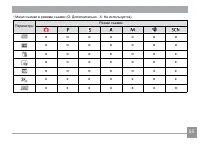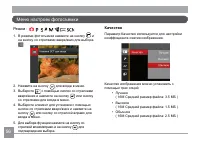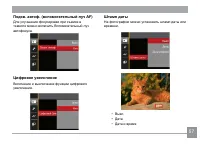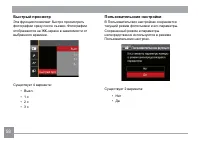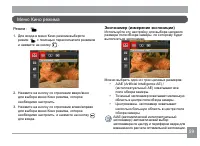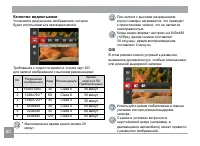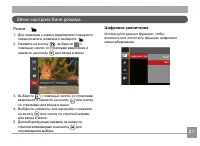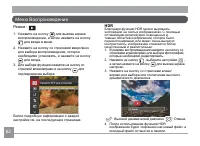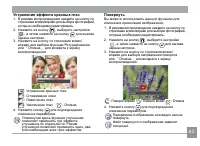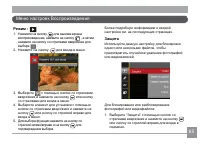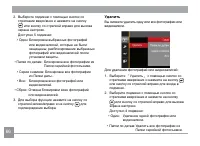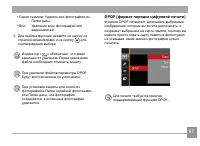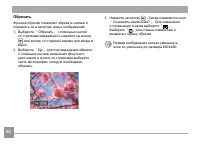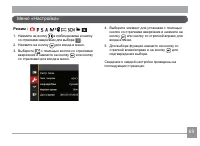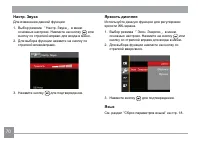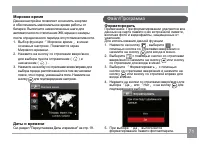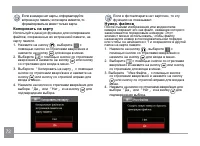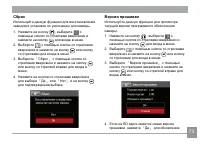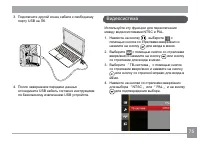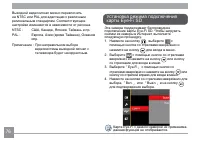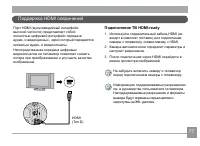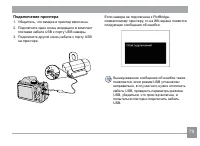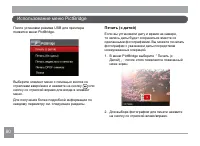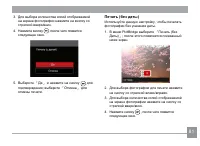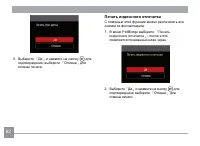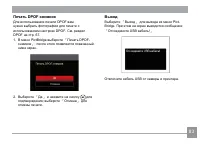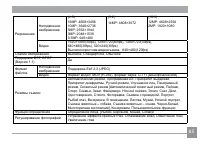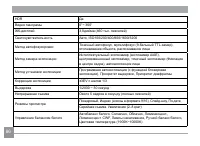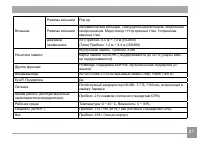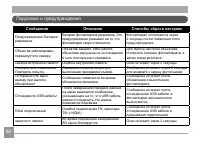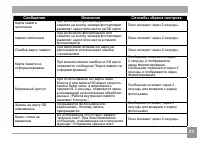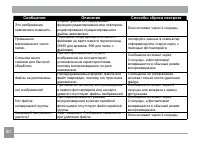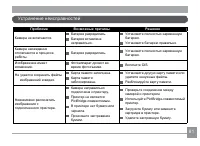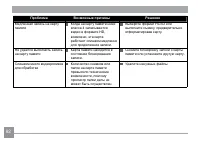Страница 2 - Для клиентов в Европе; ПЕРЕД НАЧАЛОМ РАБОТЫ
1 О настоящем руководстве Благодарим вас за приобретение цифровой камеры KODAK PIXPRO Внимательно прочтите данное руководство и сохраните его для получения справки в будущем. Все права на настоящий документ принадлежат компании JK Imaging Ltd.. Никакая часть данной публикации не может быть воспроизв...
Страница 3 - ИНСТРУКЦИИ ПО ТЕХНИКЕ БЕЗОПАСНОСТИ
2 Техника безопасности при работе с фотоаппаратом Не роняйте фотоаппарат и не допускайте ударов о твердые предметы. Не пытайтесь самостоятельно разбирать фотоаппарат. Для предупреждения повреждения фотоаппарата под воздействием влаги запрещается хранение и эксплуатация фотоаппарата при повышенной вл...
Страница 6 - СОДЕРЖАНИЕ; ИНСТРУКЦИИ ПО ТЕХНИКЕ
5 СОДЕРЖАНИЕ ПЕРЕД НАЧАЛОМ РАБОТЫ ................. 1 ИНСТРУКЦИИ ПО ТЕХНИКЕ БЕЗОПАСНОСТИ ................................... 2 СОДЕРЖАНИЕ ....................................... 5 ПОДГОТОВКА......................................... 9 Распаковка ..........................................................
Страница 10 - ПОДГОТОВКА; Распаковка
8 9 ПОДГОТОВКА Комплект поставки должен содержать камеру соответствующей модели, а также компоненты, указанные ниже. В случае отсутствия определенных компонентов или их повреждения обратитесь к продавцу. Распаковка Кабель USB Гарантийный талон Перезаряжаемая литиево-ионная батарея Сетевой адаптер Ко...
Страница 17 - Зарядка батареи
16 17 16 17 3. Для зарядки батареи можно выключить питание фотоаппарата и подключить его к компьютеру с помощью USB кабеля. Индикатор заряда батареи: Красный: Выполняется зарядка По завершении зарядки светодиодный индикатор погаснет, и камера выключится автоматически. Для продления срока службы бата...
Страница 20 - Переустановка Даты и времени
19 18 19 Переустановка Даты и времени Для изменения Даты и времени после начальной установки выполните следующие инструкции. 1. Включите питание фотоаппарата.2. Нажмите на кнопку ,выберите , с помощью кнопок со стрелками вверх/вниз и нажмите на кнопку для входа в меню. 3. Выберите ,с помощью кнопок ...
Страница 21 - Настройка дисплея; ОБЗОР РАЗЛИЧНЫХ
20 21 20 21 Нажмите на кнопку для отображения параметров: Классический, Полный, Выкл.Классический: отображение необходимых действующих параметров -0.3 EV F2.9 400 ISO 1234 SD 16M 1/50 00:56:00 Полный: отображение всех действующих параметров, гистограммы и кадрирующей сетки -0.3 EV F2.9 400 ISO 1234 ...
Страница 24 - Обзор экранных значков в Кино режиме
23 6 Состояние заряда батареи7 Цветовой эффект 8 Качество видеосъемки9 Оставшееся время записи10 Компенсация экспозиции11 Стабилизация12 Фокусировочная рамка13 Eye-Fi ВКЛ. (включая сигнал) 14 Экспозамер AiAE Точечный Центровзвеш. 15 Автофокус Для достижения лучших результатов при видеосъемке рекомен...
Страница 26 - Использование колесика переключения режимов
24 25 Использование колесика переключения режимов В камере используется удобное колесико переключения режимов, которое позволяет легко переключать различные режимы. Все доступные режимы перечислены ниже. Название режима Значок Описание Автоматический режим В этом режиме оптимальные условия для съемк...
Страница 30 - Панорамный режим
28 29 28 29 Панорамный режим Режим Панорама используется для съемки серии фотографий, которые затем "сшиваются" фотоаппаратом в ультра-широкую панорамную фотографию.Выполните нижеследующие действия:1. Используя колесико переключения режимов, перейдите к панорамному режиму ( ). 2. Для выбора ...
Страница 31 - Сюжетный режим
30 31 Выберите необходимый вам режим из 25 сюжетных режимов в соответствии с текущими условиями съемки. Фотоаппарат автоматически выбирает наиболее подходящие параметры настройки.Поверните переключатель режимов в положение Сюжетный режим для входа в меню Сюжетного режима. На следующем рисунке показа...
Страница 36 - Пользовательские функции
34 35 6. Выберите 「 Да 」 для сохранения или 「 Нет 」 для отмены. 7. Поверните переключатель режимов в положение пользовательских настроек ( ) 8. Вызов настроек фотографий, сохраненных в последний раз. По умолчанию установлены заводские настройки Программная АЕ ( ) и другие параметры. В Пользовательск...
Страница 37 - ОСНОВНЫЕ ОПЕРАЦИИ; Использование функции масштабирования
36 37 36 37 ОСНОВНЫЕ ОПЕРАЦИИ Если оптическое увеличения достигает порогового значения цифрового увеличения, ослабьте и поверните рычаг изменения фокусного расстояния в положение Т для выбора функций оптического или цифрового увеличения. Индикатор масштабирования Использование функции масштабировани...
Страница 39 - Автотаймер
38 39 Автотаймер С помощью этой функции можно делать фотографии в определенное время. Камера может быть установлена на снимок через 2 секунды, 10 секунд после нажатия затвора или после улыбки.1. Нажмите на кнопку со стрелкой вниз ( ) для входа в меню автоспуска. 2. Нажмите на кнопку со стрелками вле...
Страница 40 - Режим вспышки
38 39 3. Нажмите на кнопку со стрелками влево/вправо для выбора одного из 5 режимов: • Автоматическая вспышка Вспышка камеры срабатывает автоматически в зависимости от освещения. • Принудительная вспышка Включите принудительное срабатывание вспышки в момент съемки. • Медленная синхронизация Благодар...
Страница 41 - Настройка баланса белого
40 41 Баланс белого позволяет регулировать цветовую температуру в зависимости от источника освещения для обеспечения точной цветопередачи.Для настройки баланса белого в фотоаппарате выполните следующие действия:1. Нажмите кнопку , чтобы перейти в меню настройки баланса белого. 2. Нажмите на кнопку с...
Страница 42 - Серийная съемка
40 41 • Высокоскоростная (VGA) Непрерывная съемка с разрешением VGA до 60 к/сек, максимальное количество снимков — 120. • Быстрая (4 Mпикс) Непрерывная съемка с разрешением 4 Мп, до 30 к/сек, максимальное количество снимков — 60. • Интервальная съемка Съемка производится в соответствии с предустанов...
Страница 43 - Настройка экспозиции; Компенсация экспозиции
42 43 Настройка экспозиции Меню настройки экспозиции включает много функций, таких как регулировка значений экспозиции, ISO, выдержки, диафрагмы и т. п. Правильная настройка функций позволяет добиться более высокого качества изображений. Чтобы задать настройки, выполните следующую процедуру: 1. Нажм...
Страница 45 - Регулировка диафрагмы; Использование быстрой записи
44 45 44 45 Регулировка диафрагмы Mожно регулировать размер диафрагмы. Выбор большой диафрагмы позволяет сфокусироваться на основном объекте, при этом фон будет размытым. Маленькая диафрагма позволяет четко сфокусироваться на фоне и на основном объекте. (регулируется только в режиме ) В режиме съемк...
Страница 47 - Просмотр фотографий и видео; ПРОСМОТР
46 47 46 47 Просмотр фотографий и видео ПРОСМОТР Для просмотра снятых фотографий и видеоклипов на ЖК-экране. 1. Если нажать кнопку , на ЖК-дисплее отобразится последний фотоснимок или видеоклип. 2. Используйте кнопки навигации Влево/Вправо для перемещения между фотографиями или видеоклипами, сохране...
Страница 48 - Отображение миниатюр
46 47 46 47 Отображение миниатюр В режиме просмотра нажмите одну сторону рычаг масштабирования , чтобы отобразить миниатюры фотографий и видеозаписей на экране. W Отдалить T Приблизить 1. Двигайте рычаг масштабирования, чтобы переключаться между эскизами формата 3x3 и 4x4. 2. В режиме пиктограмм 3х3...
Страница 49 - Использование масштабирования при
48 49 48 49 Использование масштабирования при 5. Нажмите на кнопки со стрелками для навигации и выбора части изображения, которую необходимо увеличить. 6. Нажмите кнопку , чтобы вернуть первоначальный размер изображения. Видеоизображения невозможно увеличить. При просмотре фотографий также можно уве...
Страница 51 - Удаление фотографий и видеозаписей
50 51 50 51 Удаление фотографий и видеозаписей В режиме воспроизведения нажмите на кнопку со стрелкой вниз ( ) для выбора фотографий и видеозаписей.Удаление фотографий или видеозаписей:1. Нажмите кнопку для переключения в режим воспроизведения. 2. Нажмите на кнопку со стрелками влево/вправо для выбо...
Страница 52 - Меню фотографирования; ИСПОЛЬЗОВАНИЕ МЕНЮ
50 51 50 51 Меню фотографирования ИСПОЛЬЗОВАНИЕ МЕНЮ Экспозамер (измерение экспозиции) Используйте эту настройку для выбора целевого размера поля обзора камеры, по которому будет выполняться экспозамер. Можно выбрать один из трех целевых размеров: • AiAE (Artificial Intelligence AE) / (интеллектуаль...
Страница 55 - Косметика; Сцена
54 Косметика Эффекты косметического оформления. В режиме приукрашивания предусмотрено 3 эффекта: • Эффект1 : Сглаживание кожи • Эффект2 : Сглаживание кожи+Осветление глаз • Эффект3 : Сглаживание кожи+Осветление глаз+Увеличение глаз Сцена Выбор сцены (сюжета) в режиме SCN.
Страница 57 - Качество; Режим; Меню настроек фотосъемки
56 57 Качество Параметр Качество используется для настройки коэффициента сжатия изображения. Качество изображения можно установить с помощью трех опций: • Лучшее ( 16M Средний размер файла: 3.5 МБ ) • Высокое ( 16M Средний размер файла: 1.5 МБ ) • Обычное ( 16M Средний размер файла: 2.5 МБ ) Режим :...
Страница 58 - Цифровое увеличение; Штамп даты
57 56 57 Подсв. автоф. (вспомогательный луч AF) Для улучшения фокусировки при съемке в темноте можно включить Вспомогательный луч автофокуса. Цифровое увеличение Включение и выключение функции цифрового увеличения. Штамп даты На фотографии можно установить штамп даты или времени. • Выкл.• Дата• Дата...
Страница 60 - Меню Кино режима
58 59 Меню Кино режима Режим : 1. Для входа в меню Кино режима выберите режим с помощью переключателя режимов и нажмите на кнопку . 2. Нажмите на кнопку со стрелками вверх/вниз для выбора меню Кино режима, которое необходимо настроить. 3. Нажмите на кнопку со стрелками влево/вправо для выбора меню К...
Страница 62 - Меню настроек Кино режима
60 61 Меню настроек Кино режима Режим : 1. Для перехода к экрану видеозаписи поверните переключатель режимов и выберите . 2. Нажмите на кнопку , выберите с помощью кнопок со стрелками вверх/вниз и нажмите на кнопку для входа в меню. 3. Выберите с помощью кнопок со стрелками вверх/вниз и нажмите на к...
Страница 63 - Меню Воспроизведения; HDR
62 63 Меню Воспроизведения Режим : 1. Нажмите на кнопку для вызова экрана воспроизведения, а затем нажмите на кнопку для входа в меню. 2. Нажмите на кнопку со стрелками вверх/вниз для выбора воспроизведения, которое необходимо установить, и нажмите на кнопку для входа. 3. Для выбора функции нажмите ...
Страница 65 - Цветовой эффект
64 65 64 Изменить. размер Данная функция позволяет изменить размер изображения до установленного разрешения и сохранить его как новое изображение.1. В режиме воспроизведения нажмите на кнопку со стрелками влево/вправо для выбора фотографий, которые необходимо редактировать. 2. Нажмите на кнопку , вы...
Страница 66 - Защита; Меню настроек Воспроизведения
64 65 Режим : 1. Нажмите на кнопку для вызова экрана воспроизведения, нажмите на кнопку , а затем нажмите на кнопку со стрелками вверх/вниз для выбора . 2. Нажмите на кнопку. для входа в меню. 3. Выберите с помощью кнопок со стрелками вверх/вниз и нажмите на кнопку или кнопку со стрелками для входа ...
Страница 67 - Удалить
66 2. Выберите подменю с помощью кнопок со стрелками вверх/вниз и нажмите на кнопку или кнопку со стрелкой вправо для вызова экрана настроек.Доступно 5 подменю: • Один: Блокировка выбранных фотографий или видеозаписей, которые не были защищены; разблокирование выбранных фотографий или видеозаписей п...
Страница 69 - Обрезать
68 69 68 Обрезать Функция обрезки позволяет обрезать снимки и сохранять их в качестве новых изображений.1. Выберите 「 Обрезать 」 с помощью кнопок со стрелками вверх/вниз и нажмите на кнопку или кнопку со стрелкой вправо для входа в меню. 2. Выберите 「 Да 」 для подтверждения обрезки. С помощью рычага...
Страница 70 - Меню «Настройка»
68 69 4. Выберите элемент для установки с помощью кнопок со стрелками вверх/вниз и нажмите на кнопку или кнопку со стрелкой вправо для входа в меню. 5. Для выбора функции нажмите на кнопку со стрелкой влево/вправо и на кнопку для подтверждения выбора. Сведения о каждой настройке приведены на последу...
Страница 73 - Копировать на карту
72 Если в камере нет карты, отформатируйте встроенную память; если карта имеется, то форматироваться может только карта. Копировать на карту Используйте данную функцию для копирования файлов, сохраненных во встроенной памяти, на карту памяти. 1. Нажмите на кнопку , выберите с помощью кнопок со стрел...
Страница 75 - Передача файлов на ПК; обычным; Подключение к компьютеру; Установка режима USB; Передача
74 75 74 75 Передача файлов на ПК Компьютер автоматически определит камеру как съемный диск. Дважды щелкните по значку Мой компьютер на рабочем столе для открытия съемного диска и копирования папок и файлов с диска в каталог на ПК по аналогии с обычным копированием папок или файлов. Чтобы подключить...
Страница 76 - Видеосистема
74 75 74 75 3. Подключите другой конец кабеля к свободному порту USB на ПК. 4. После завершения передачи данных отсоедините USB кабель согласно инструкциям по безопасному извлечению USB устройств. Используйте эту функцию для переключения между видеосистемами NTSC и PAL.1. Нажмите на кнопку , выберит...
Страница 77 - Установка режима подключения
76 77 76 Эта камера поддерживает беспроводное подключение карты Eye-Fi SD. Чтобы загрузить снимки из камеры в Интернет, выполните следующую процедуру. 1. Нажмите на кнопку , выберите с помощью кнопок со стрелками вверх/вниз и нажмите на кнопку для входа в меню. 2. Выберите с помощью кнопок со стрелк...
Страница 78 - Поддержка HDMI соединений; Подключение ТВ HDMI-ready
76 77 Порт HDMI (мультимедийный интерфейс высокой четкости) представляет собой полностью цифровой интерфейс передачи аудио- и видеоданных, через который передаются несжатые аудио- и видеосигналы.Непосредственная передача цифровых видеосигналов на телевизор позволяет снизить потери при преобразовании...
Страница 79 - Подключение к принтеру PictBridge
78 79 Подключение к принтеру PictBridge Технология PictBridge позволяет производить печать фотографий, сохраненных на карте памяти, через принтер. Для определения, является ли принтер PictBridge-совместимым, просто попытайтесь найти логотип PictBridge на упаковке или обратитесь к инструкции по экспл...
Страница 80 - Подключение принтера
79 78 79 Подключение принтера 1. Убедитесь, что камера и принтер включены.2. Подключите один конец входящего в комплект поставки кабеля USB к порту USB камеры. 3. Подключите другой конец кабеля к порту USB на принтере. Если камера не подключена к PictBridge- совместимому принтеру, то на ЖК-экране по...
Страница 81 - Использование меню PictBridge
80 81 Использование меню PictBridge После установки режима USB для принтера появится меню PictBridge. Выберите элемент меню с помощью кнопок со стрелками вверх/вниз и нажмите на кнопку или кнопку со стрелкой вправо для входа в элемент меню. Для получения более подробной информации по каждому парамет...
Страница 83 - Печать индексного отпечатка
82 5. Выберите 「 Да 」 и нажмите на кнопку для подтверждения; выберите 「 Отмена 」 для отмены печати. Печать индексного отпечатка С помощью этой функции можно распечатать все снимки из фотоаппарата.1. В меню PictBridge выберите 「 Печать индексного отпечатка 」 ; после этого появляется показанный ниже э...
Страница 84 - Выход
83 Печать DPOF-снимков Для использования печати DPOF вам нужно выбрать фотографии для печати с использованием настроек DPOF. См. раздел DPOF на стр. 67.1. В меню PictBridge выберите 「 Печать DPOF- снимков 」 ; после этого появляется показанный ниже экран. 2. Выберите 「 Да 」 и нажмите на кнопку для по...
Страница 85 - Технические характеристики; ПPИЛOЖEHИЯ
84 85 Технические характеристики ПPИЛOЖEHИЯ Конструкция и технические характеристики могут изменяться без предварительного уведомления. Количество активных пикселей сенсора 16,38 мегапикселей Общее количество пикселей сенсора 16,79 мегапикселей [CMOS 1/2,3 дюйма] Объектив Фокусное расстояние 4,3 мм ...
Страница 89 - Подсказки и предупреждения; Сообщения
88 89 Подсказки и предупреждения Сообщения Описание Способы сброса настроек Предупреждение! Батарея разряжена. Батарея фотоаппарата разряжена. Это предупреждение указывает на то, что фотоаппарат скоро отключится. Фотоаппарат отключается через 2 секунды после появления этого предупреждения. Объектив ...
Страница 92 - Устранение неисправностей
90 91 Устранение неисправностей Проблема Возможные причины Решение Камера не включается. Батарея разрядилась. Батарея вставлена неправильно. Установите полностью заряженную батарею. Установите батарею правильно. Камера неожиданно отключается в процессе работы. Батарея разрядилась. Установите полност...